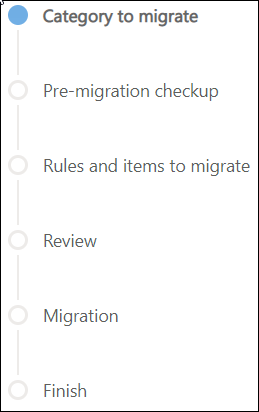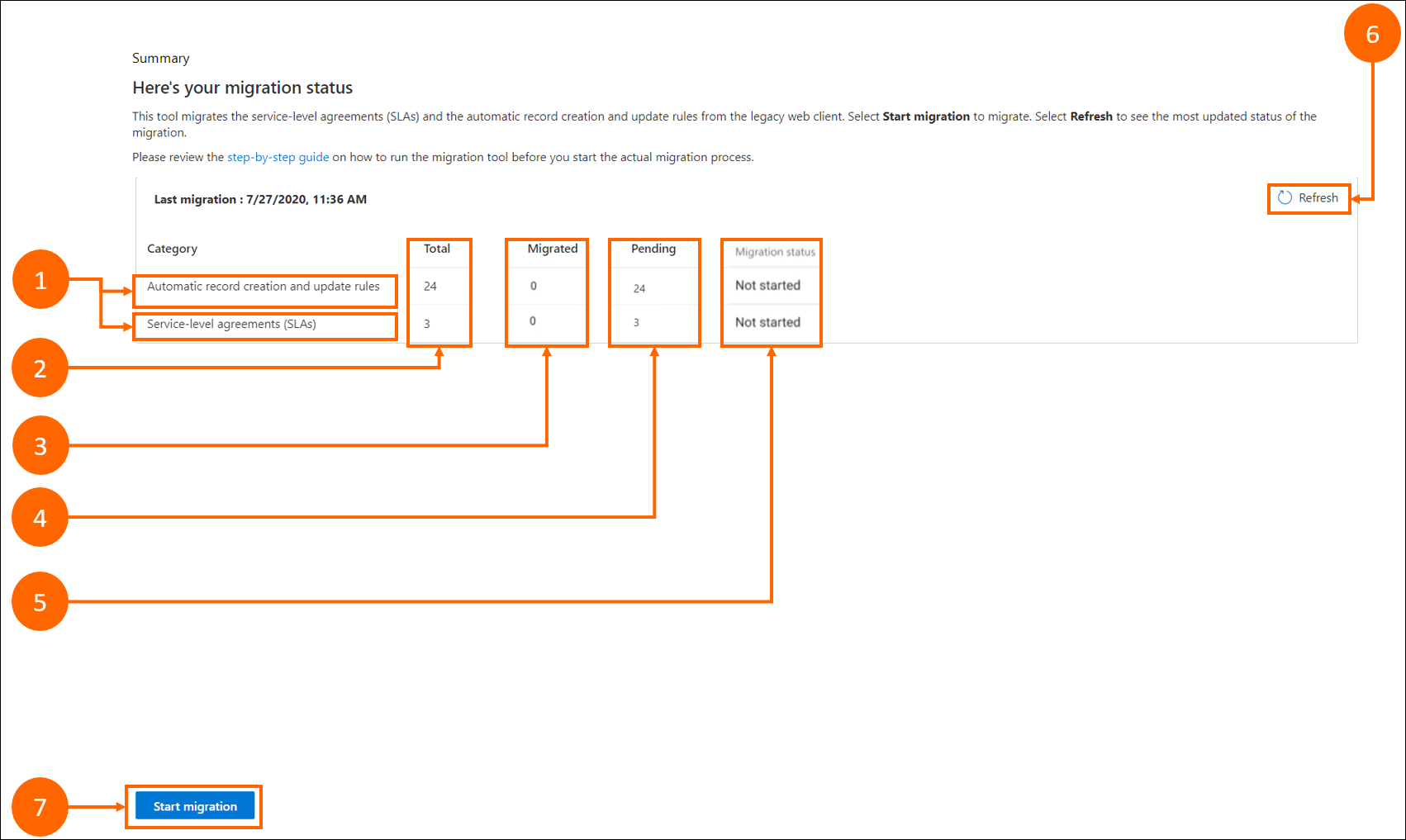Migrasikan aturan pembuatan rekaman otomatis dan perjanjian tingkat layanan
Alat migrasi untuk aturan pembuatan rekaman otomatis dan perjanjian tingkat layanan (SLA) membantu migrasi aturan di klien web lama ke Antarmuka Terpadu. Migrasi juga mencakup konversi alur kerja ke Power Automate alur berbasis. Informasi selengkapnya: FAQ alat migrasi
Anda dapat melakukan tugas berikut dengan alat migrasi:
- Jalankan alat migrasi beberapa kali dan lihat statusnya kapan saja.
- Pilih aturan di klien web yang dapat Anda migrasikan.
- Lihat pesan tentang potensi masalah mengapa proses migrasi gagal diputuskan.
Alat migrasi tidak mengubah fungsi aturan atau item yang ada di klien web, dan terus berjalan pada kasus yang ada seperti yang dikonfigurasi. Anda memiliki fleksibilitas untuk menentukan tindakan aturan.
Prasyarat
- Untuk memigrasikan aturan pembuatan rekaman otomatis, lingkungan Anda harus memiliki versi 9.0.20034.20XX layanan pelanggan atau yang lebih baru untuk ikut serta dalam migrasi.
- Untuk memigrasikan SLA, lingkungan Anda harus memiliki versi 9.0.20053.1030 layanan pelanggan atau yang lebih baru untuk ikut serta dalam migrasi.
- Anda harus memiliki izin administrator.
Beberapa hal untuk dipertimbangkan
Setelah menjalankan alat migrasi, Anda dapat melihat hasil mendetail hanya untuk aturan atau item yang gagal dalam pemeriksaan pramigrasi atau item yang dimigrasikan sebagian atau tidak lengkap.
Saat Anda menjalankan kembali alat migrasi, alat ini mengambil pembaruan atau pengeditan apa pun di klien web jika aturan atau item diedit di klien web:
- Sebelum migrasi yang sebenarnya.
- Untuk mengatasi error setelah upaya migrasi gagal.
Pembaruan atau pengeditan berikut pada aturan atau item yang dibuat di klien web tidak dipertimbangkan jika:
- Anda mengedit aturan di klien web setelah berhasil bermigrasi ke Antarmuka Terpadu. Agar pengeditan terlihat di Antarmuka Terpadu, anda harus menghapus aturan atau item yang berhasil dimigrasi di Antarmuka Terpadu dan memigrasi kembali dari klien web.
- Anda mengedit aturan bermigrasi di Antarmuka Terpadu juga.
Untuk mempelajari tentang cara membuat aturan di aplikasi Pusat Customer Service, lihat membuat, atau memperbarui rekaman secara otomatis di Pusat Customer Service, dan Tentukan perjanjian tingkat layanan.
Cara kerja proses migrasi
Kemajuan migrasi ditunjukkan pada halaman sebagai berikut; lingkaran berwarna menunjukkan tahapan migrasi.
Kategori untuk dimigrasi: memungkinkan Anda memilih dan menentukan aturan yang akan dimigrasi.
Pemeriksaan pramigrasi: Memberikan wawasan tentang potensi kegagalan migrasi yang mungkin Anda alami sebelum memulai migrasi.
Aturan dan item untuk dimigrasi: memungkinkan Anda memilih aturan yang akan dimigrasi.
Peninjauan Memberi Anda kesempatan untuk membaca aturan apa pun yang diidentifikasi mengalami kesalahan atau masalah, dan memperbaikinya sebelum migrasi.
Migrasi: pasca migrasi, memungkinkan Anda meninjau aturan-aturan yang berhasil dimigrasi dan gagal dimigrasi.
Selesai: menyediakan halaman ringkasan dan status aturan yang berhasil dimigrasi, aturan tertunda, dan aturan yang gagal dalam migrasi.
Catatan
Anda juga dapat merujuk ke playbook migrasi, yang termasuk semua informasi yang Anda perlukan untuk mengerjakan migrasi. Informasi selengkapnya: Dynamics 365 dan ARC Migration Playbook.
Akses Alat migrasi
Di peta situs pusat admin Customer Service, pilih Lain-lain dalam Operasi. Halaman Miscellaneous muncul.
Di bagian migrasi ARC dan SLA, pilih Kelola.
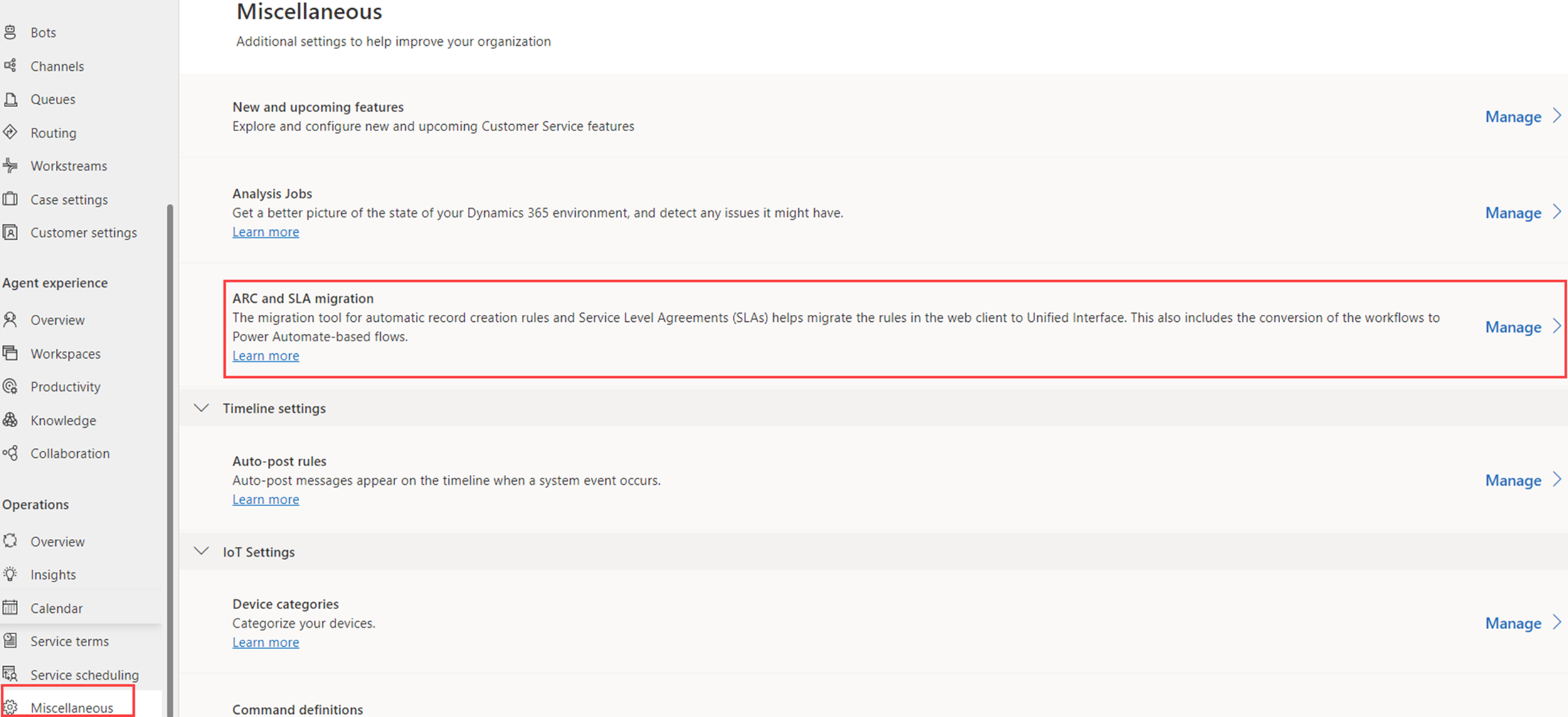
Ringkasan Migrasi
Saat Anda memilih Migrasi ARC &; SLA di panel kiri, halaman Ringkasan ditampilkan sebagai berikut.
Anotasi dijelaskan sebagai berikut.
| label | KETERANGAN |
|---|---|
| 1 | Kategori: Ikhtisar aturan pembuatan rekaman otomatis dan SLA. |
| 2 | Total : menampilkan jumlah aturan yang tersedia secara keseluruhan di klien web. |
| 3 | Dimigrasikan: Menampilkan jumlah aturan yang Anda migrasikan. |
| 4 | Tertunda: Menampilkan jumlah aturan di klien web yang menunggu migrasi tertunda, dan menyertakan aturan yang gagal, aturan migrasi sebagian atau tidak lengkap, dan aturan yang tidak dicoba. |
| 5 | Status migrasi: Menampilkan apakah migrasi dimulai. |
| 6 | Segarkan: memungkinkan Anda memperbarui status migrasi. |
| 7 | Mulai migrasi: memungkinkan Anda untuk memulai proses migrasi. |
Migrasi aturan pembuatan rekaman otomatis dan item SLA
Anda dapat memigrasikan aturan pembuatan rekaman otomatis dan item SLA bersama-sama atau secara terpisah dari klien web. Informasi di bagian berikut diatur berdasarkan proses migrasi di sebelah kiri halaman migrasi yang akan mengarahkan Anda melalui status migrasi.
Kategori untuk dimigrasi
Saat Anda memilih Mulai migrasi, halaman langkah 1 akan muncul. Pilih kategori yang ingin Anda migrasi.
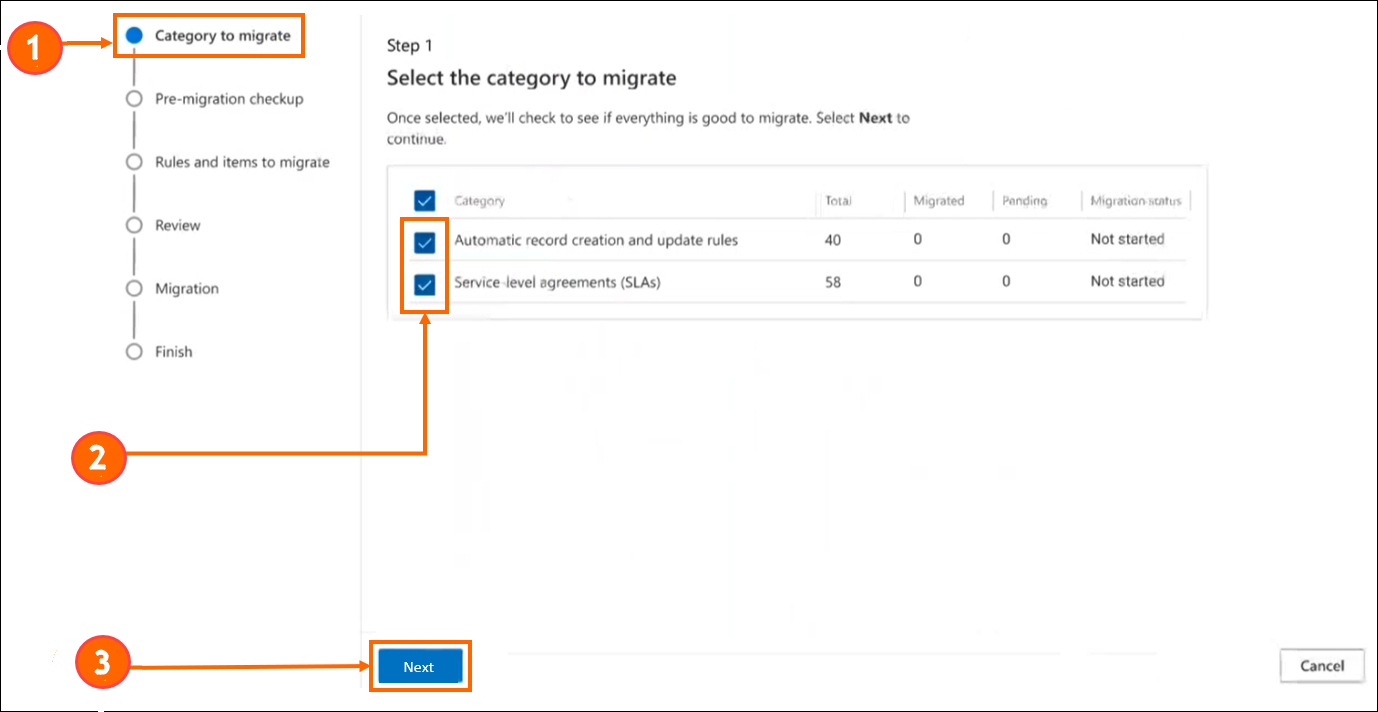
Anotasi dijelaskan sebagai berikut.
| Label | Description |
|---|---|
| 1 | Pelacak yang menunjukkan lokasi Anda dalam proses migrasi kapan saja. |
| 2 | Anda dapat memigrasikan aturan pembuatan rekaman otomatis dan SLA secara terpisah atau keduanya secara terpisah. Anda harus memilih kategori untuk migrasi sebelum dapat melanjutkan. |
| 3 | Anda dapat memilih Next untuk melanjutkan ke tahap berikutnya. |
Pemeriksaan pra-migrasi
Halaman langkah 2 menyediakan pemeriksaan pramigrasi yang menampilkan seperti apa hasil migrasi sebenarnya sehingga Anda dapat mengurangi potensi kegagalan migrasi sebelum memulai.
Pemeriksaan dapat dilakukan pada aturan pembuatan rekaman otomatis dan atau SLA, tergantung pada pilihan Anda di layar sebelumnya.
Saat menjalankan proses migrasi untuk pertama kalinya, Anda tidak akan memiliki wawasan hingga Anda menyelesaikan pemeriksaan pra-migrasi. Setelah pemeriksaan pra-migrasi selesai, Ikhtisar berikut akan ditampilkan.
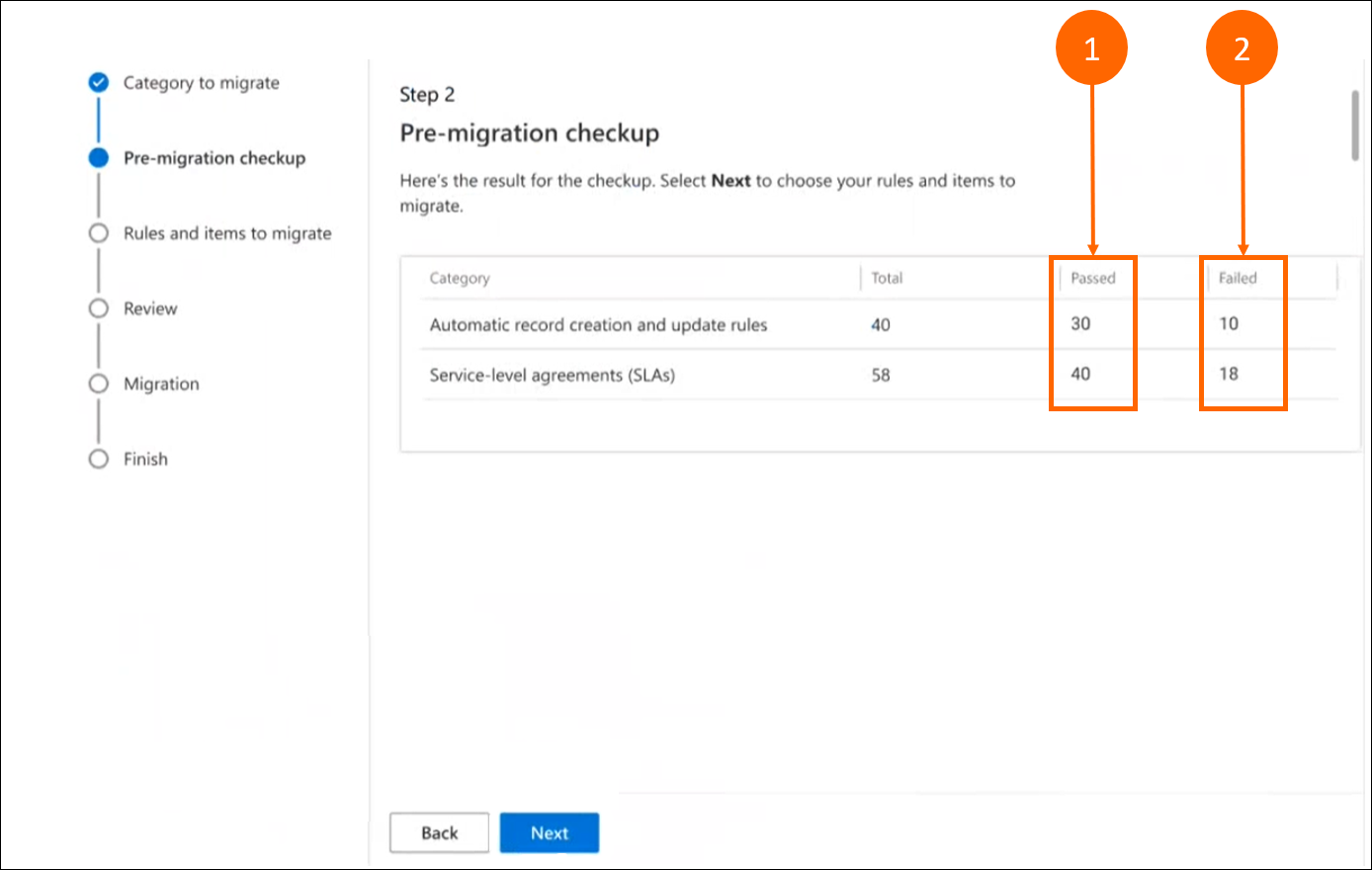
| Label | Description |
|---|---|
| 1 | Jumlah aturan yang akan berhasil menyelesaikan migrasi. |
| 2 | Jumlah aturan yang mungkin gagal dalam migrasi. |
Aturan dan item untuk dimigrasi
Jika Anda memilih aturan pembuatan rekaman otomatis dan SLA, halaman langkah 3 dibagi menjadi langkah halaman 3.1 dan langkah 3.2 , masing-masing untuk aturan pembuatan rekaman otomatis dan SLA.
Secara default, aturan dan item yang berhasil menyelesaikan pemeriksaan pra-migrasi dipilih untuk dimigrasi. Anda dapat memilih aturan dan item yang akan dimigrasi.
Aturan dan item yang gagal dalam pemeriksaan pramigrasi masih dapat dimigrasikan; Namun, data tidak sepenuhnya dimigrasikan. Jika Anda ingin memigrasikan aturan yang lulus dan gagal, gunakan opsi untuk memigrasikan semua aturan guna mengganti pilihan saat ini.
Aturan pembuatan dan pembaruan rekaman otomatis
Di bagian ini, halaman langkah 3.1 yang muncul untuk aturan yang Anda pilih untuk migrasi ditampilkan sebagai contoh.
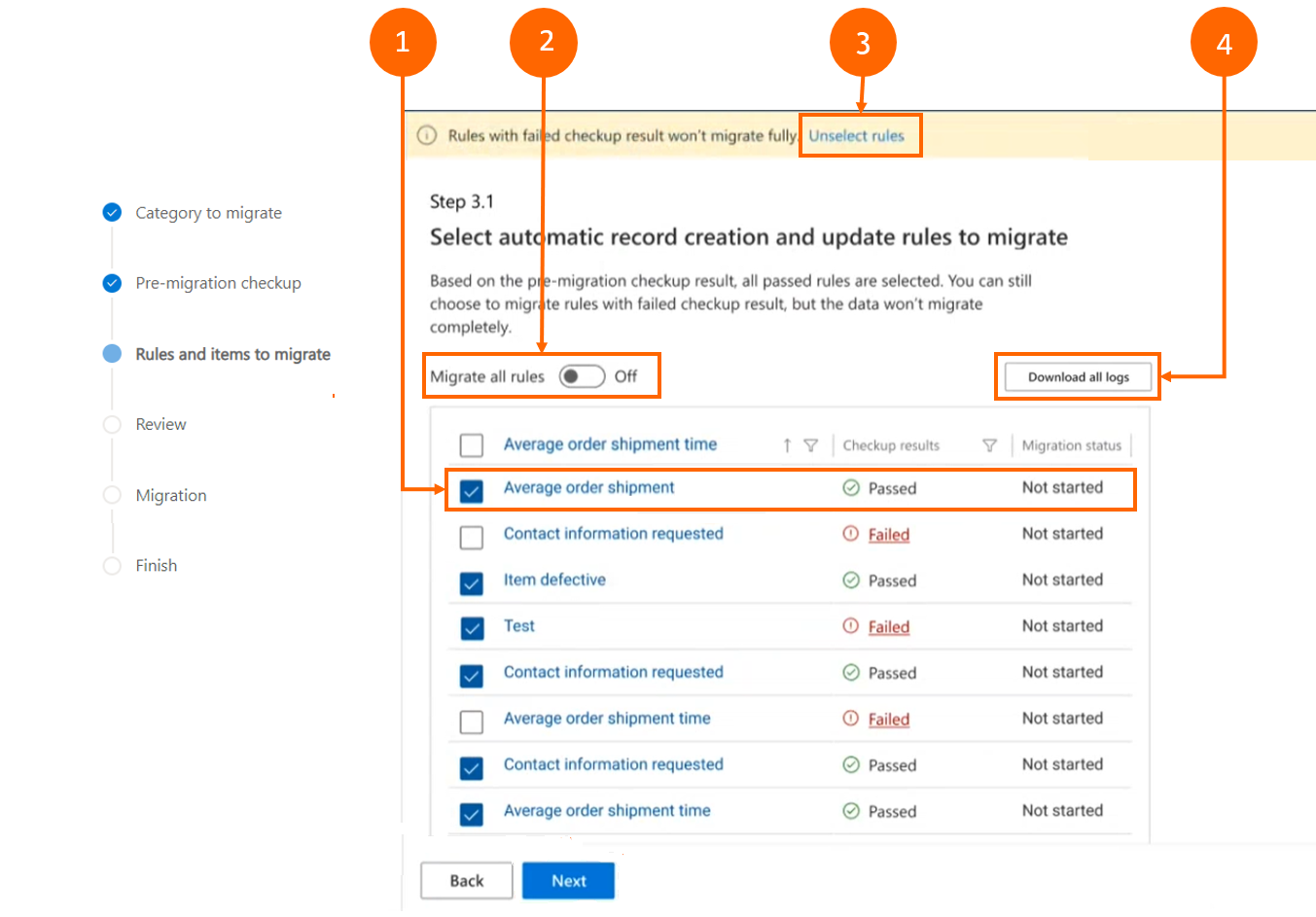
| Label | Description |
|---|---|
| 1 | Aturan yang lulus dipilih secara otomatis untuk migrasi. Anda dapat mengosongkan pilihan aturan yang tidak ingin Anda Migrasikan. Aturan yang gagal tidak dipilih untuk migrasi. Untuk memahami mengapa aturan gagal, Anda dapat memilihnya dan melihat rincian tentang kegagalan, lalu menggunakan informasi tersebut untuk memperbaiki kegagalan sebelum atau setelah migrasi. |
| 2 | Migrate all rules memberi Anda opsi untuk mengganti pilihan saat ini untuk memilih semua aturan, terlepas dari hasil pemeriksaan pramigrasinya. |
| 3 | Pemberitahuan ini memberi tahu Anda bahwa meskipun Anda dapat memigrasikan aturan yang gagal dalam pemeriksaan pramigrasi, data pada aturan yang gagal tidak akan dimigrasikan sepenuhnya dan memberikan opsi untuk membatalkan pilihan aturan yang gagal. |
| 4 | Memungkinkan Anda mengunduh semua log untuk tujuan peninjauan dan pemecahan masalah. |
Melihat rincian aturan yang gagal
Saat memilih aturan yang gagal dalam pemeriksaan pramigrasi, Anda dapat memilih tampilan Dasar dan Tingkat Lanjut untuk memahami mengapa aturan gagal. Anda dapat menggunakan informasi ini untuk memecahkan masalah dan memperbaiki aturan yang gagal, atau memilih untuk memigrasikan aturan dan memperbaikinya di Hub layanan pelanggan setelah migrasi selesai.
Tampilan dasar
Tampilan dasar memberikan ikhtisar untuk setiap aturan individual yang gagal.
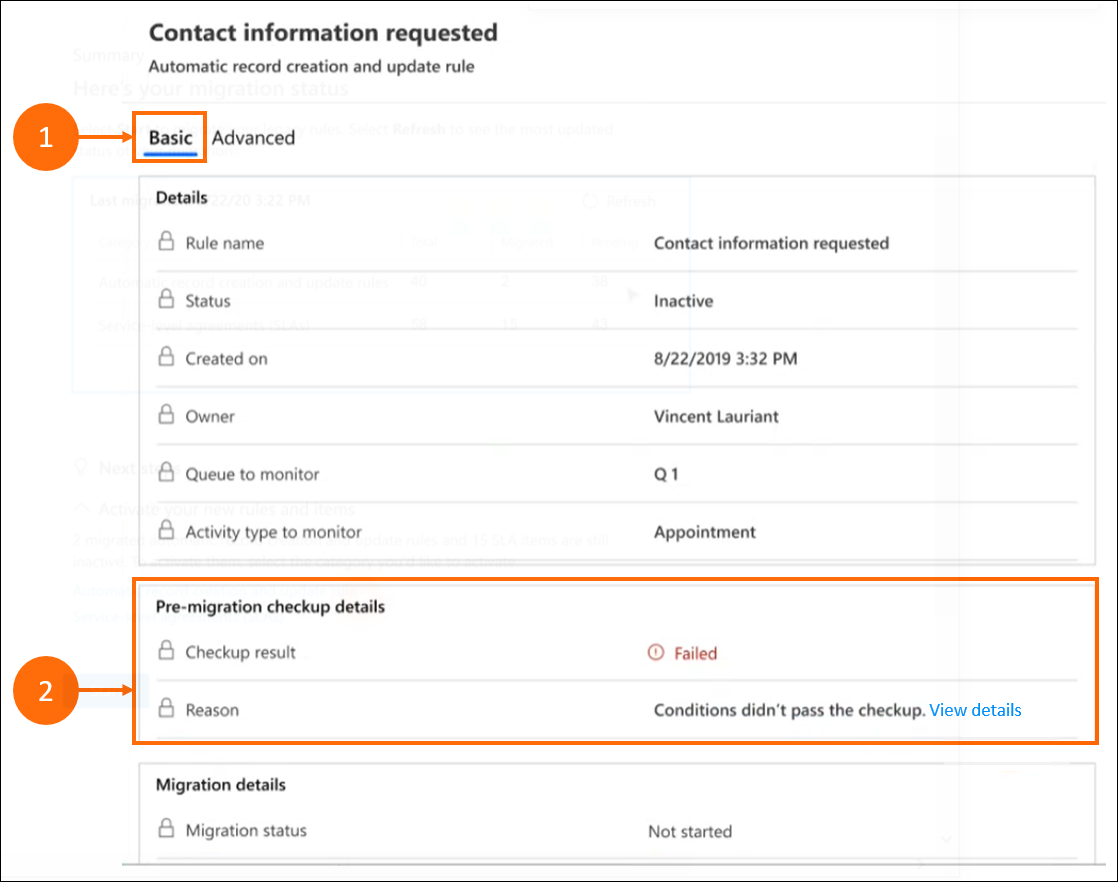
| Label | KETERANGAN |
|---|---|
| 1 | Rincian tingkat tinggi tentang aturan yang gagal. |
| 2 | Detail pemeriksaan pramigrasi menampilkan hasil dengan detail alasan gagalnya aturan. |
Tampilan Lanjutan
Tampilan tingkat lanjut memberikan rincian masalah tentang aturan yang gagal.
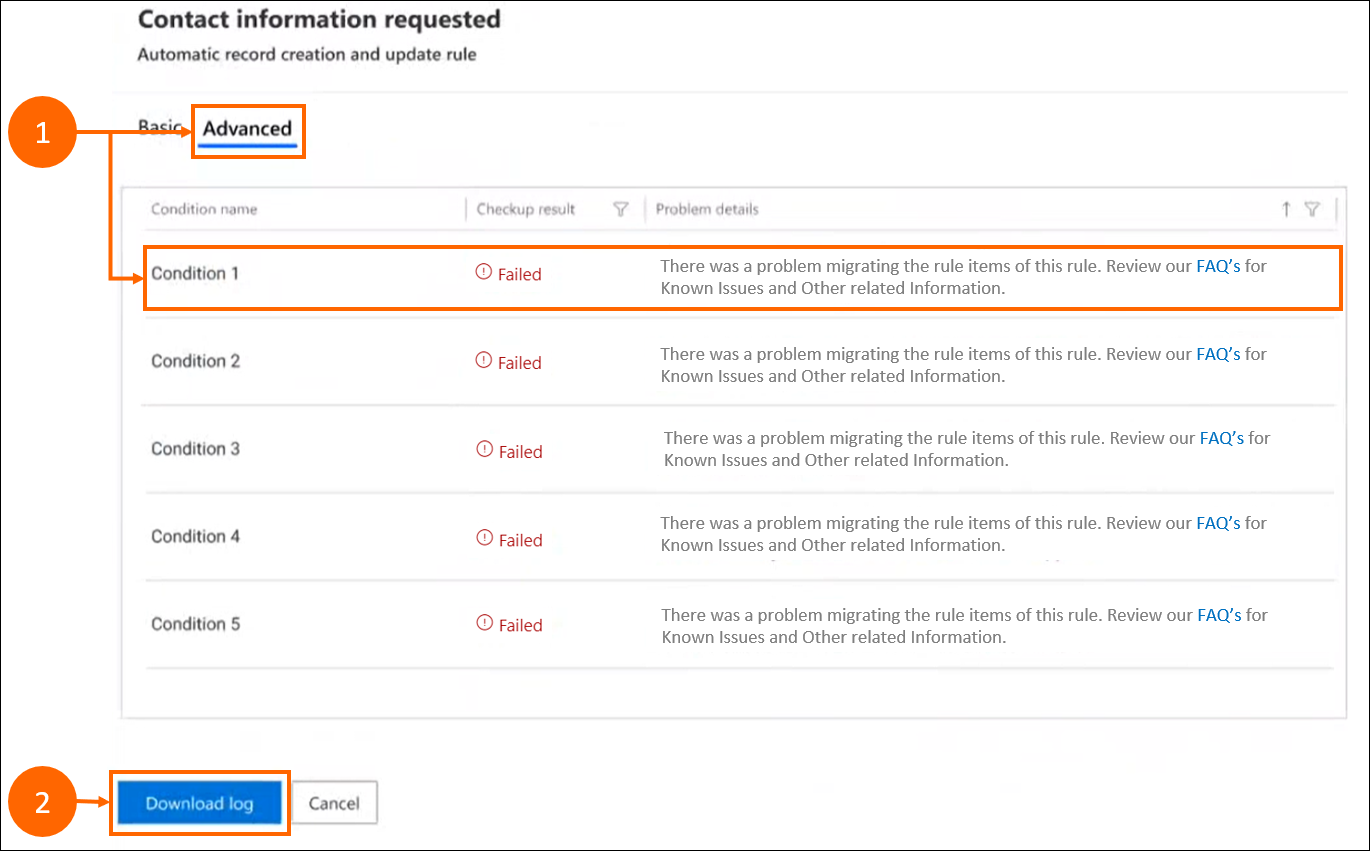
| Label | Description |
|---|---|
| 1 | Detail selengkapnya tentang alasan aturan mungkin gagal migrasi, yang dapat Anda gunakan untuk memecahkan masalah dan menyelesaikannya sebelum migrasi. |
| 2 | Unduh log memberikan daftar aturan yang gagal untuk ditinjau dan memecahkan masalah. |
Ulasan
Saat Anda memilih aturan pembuatan rekaman otomatis dan item SLA, daftar ditampilkan untuk Anda tinjau.

| Label | Description |
|---|---|
| 1 | Lihat daftar semua aturan yang Anda pilih untuk migrasi. |
| 2 | Pilih Kembali untuk kembali ke langkah sebelumnya untuk membuat perubahan lainnya. |
| 3 | Memilih mulai migrasi untuk memulai migrasi. |
Migrasi
Setelah Anda memulai migrasi, rincian akan ditampilkan pada halaman.
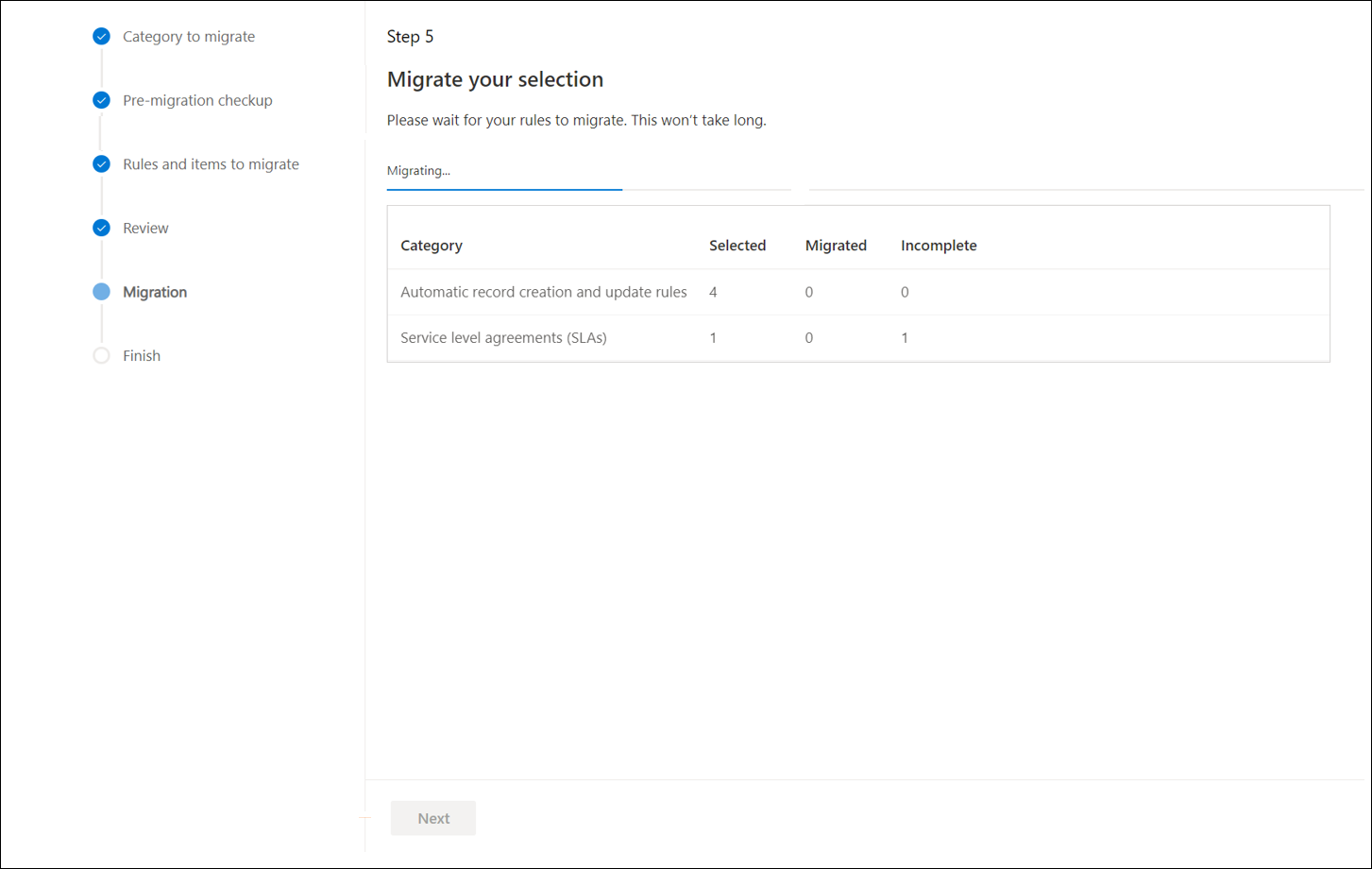
Rincian migrasi ditampilkan setelah migrasi selesai.
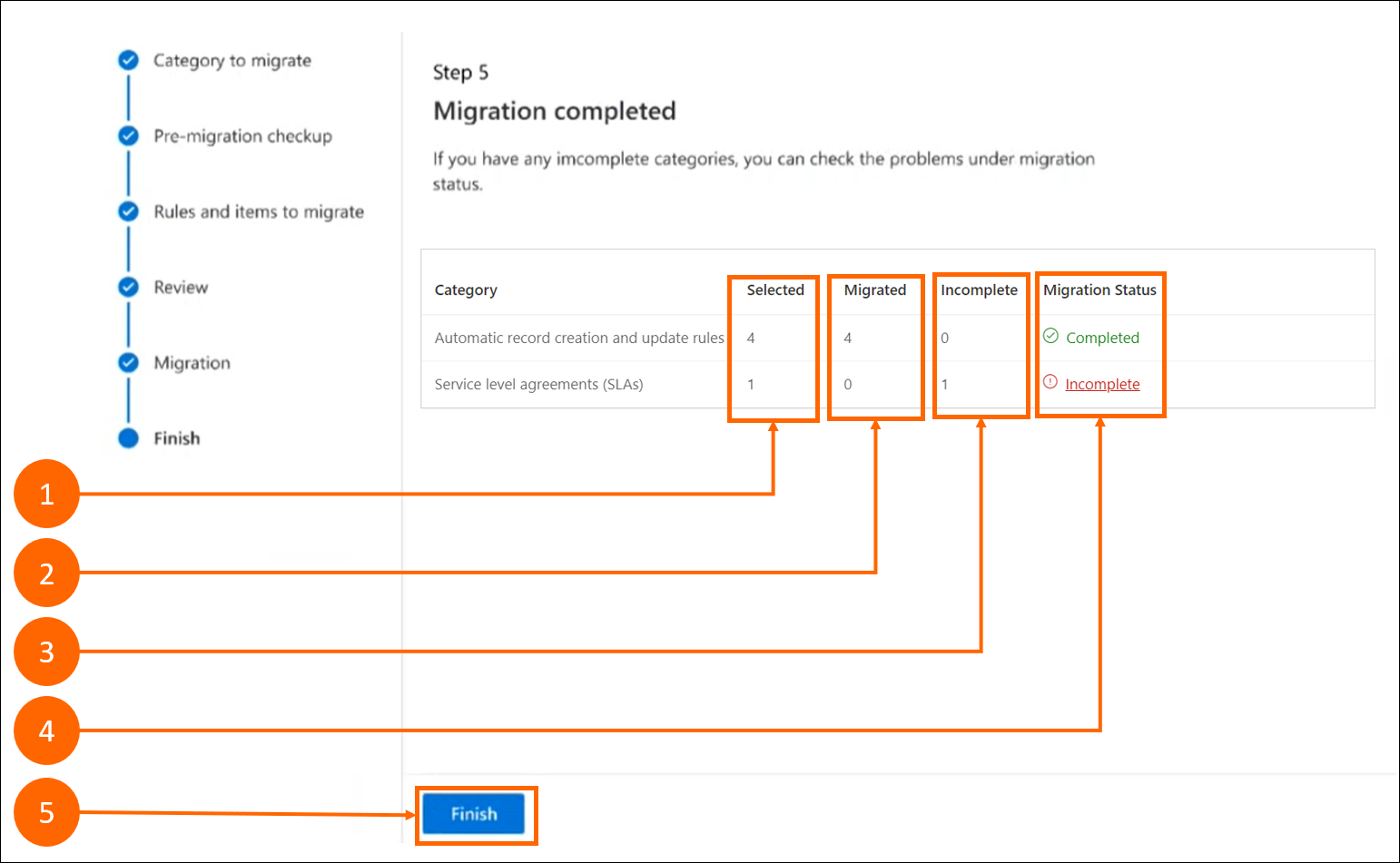
| Label | Description |
|---|---|
| 1 | Dipilih: menampilkan jumlah total aturan yang dipilih untuk menjalankan migrasi saat ini. |
| 2 | Dimigrasi: Menampilkan jumlah total aturan yang akan berhasil menyelesaikan migrasi. |
| 3 | Tidak selesai: menampilkan jumlah total aturan yang mengalami kesalahan dan tidak berhasil menyelesaikan migrasi. |
| 4 | Status Migrasi: Menampilkan tanda  centang hijau, yang menunjukkan bahwa aturan berhasil dimigrasikan, atau tanda centang hijau, yang menunjukkan bahwa aturan berhasil dimigrasikan, atau tanda  seru mérah, yang menunjukkan bahwa beberapa atau semua aturan tidak berhasil menyelesaikan migrasi. seru mérah, yang menunjukkan bahwa beberapa atau semua aturan tidak berhasil menyelesaikan migrasi. |
| 5 | Selesai: proses migrasi setelah selesai. |
Rincian migrasi tidak lengkap
Untuk melihat aturan ARC atau SLA yang tidak berhasil menyelesaikan migrasi, Anda dapat memilih Tidak lengkap di bagian Status migrasi.
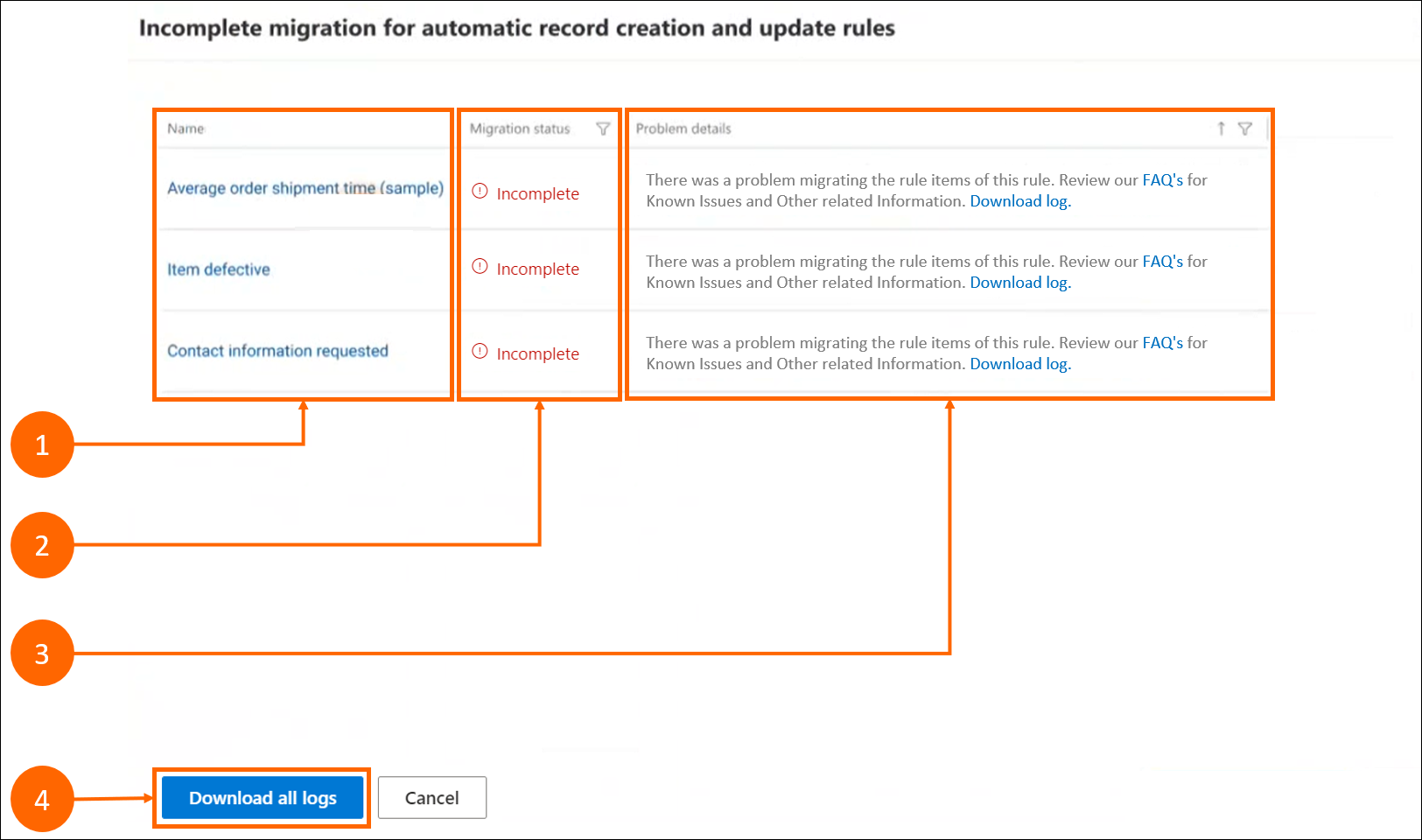
| Label | KETERANGAN |
|---|---|
| 1 | Nama: menampilkan setiap aturan individual yang gagal. |
| 2 | Status migrasi: menampilkan status sebagai belum selesai. |
| 3 | Detail masalah: Menampilkan alasan aturan gagal, dan memiliki opsi Download log yang memberikan detail selengkapnya. |
| 4 | Unduh semua log: Memungkinkan Anda mengunduh log aturan yang dapat Anda gunakan untuk meninjau dan memecahkan masalah. |
Selesai
Saat Anda menyelesaikan eksekusi pertama dan memilih Selesai, halaman Ringkasan migrasi akan ditampilkan.
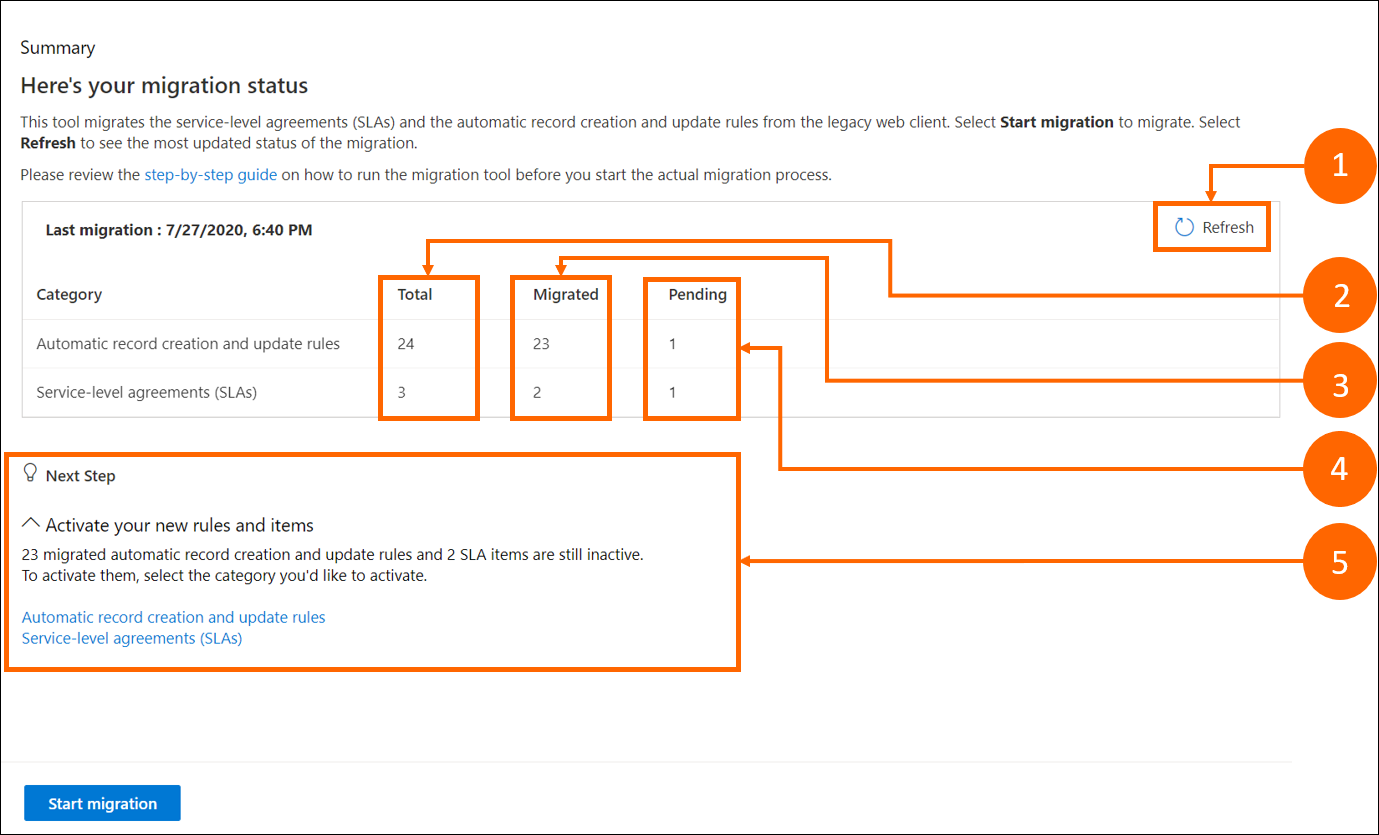
| Label | Description |
|---|---|
| 1 | Segarkan: memungkinkan Anda melihat status migrasi yang diperbarui. |
| 2 | Total: menampilkan jumlah aturan lama yang ada secara keseluruhan. |
| 3 | Dimigrasikan: Menampilkan jumlah aturan yang telah Anda migrasikan hingga saat ini. |
| 4 | Tertunda: Menampilkan jumlah aturan yang menunggu migrasi yang tertunda, dan menyertakan aturan yang gagal, aturan yang dimigrasikan sebagian, dan aturan yang belum Anda coba migrasikan. |
| 5 | Langkah berikutnya: menyediakan tautan ke semua aturan pembuatan rekaman otomatis dan item SLA yang dapat Anda tinjau dan pilih untuk mengaktifkannya. |
Meninjau dan mengaktifkan aturan yang dimigrasi di Pusat Customer Service
Anda dapat memilih tautan pada halaman migrasi ringkasan untuk melihat aturan pembuatan rekaman otomatis atau item SLA di Pusat Customer Service. Di halaman terkait yang muncul, Anda dapat meninjau dan mengaktifkan aturan atau item yang dimigrasi.
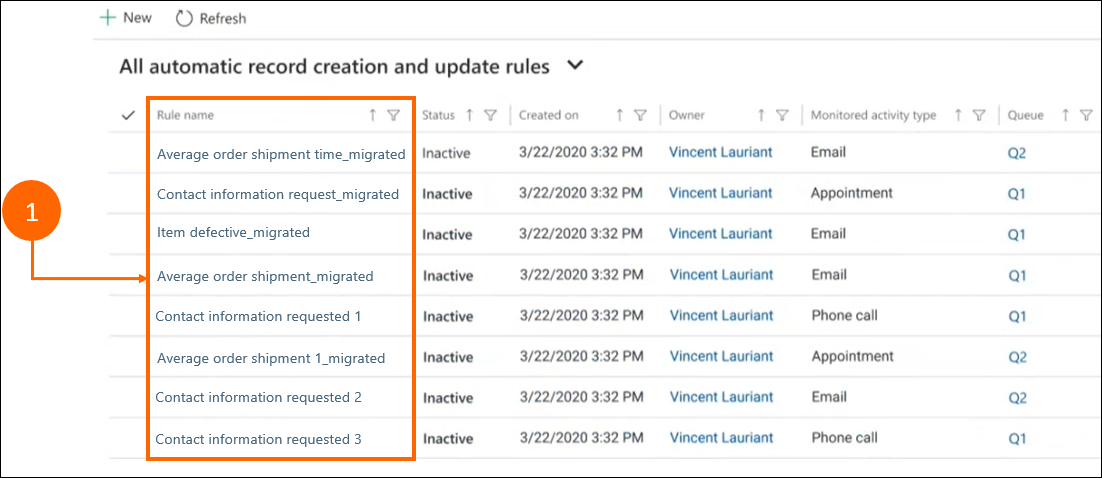
| Label | Description |
|---|---|
| 1 | Nama aturan: Menampilkan aturan yang dimigrasikan dengan garis bawah (_) agar memudahkannya untuk mengidentifikasi aturan yang dimigrasikan. Misal: ‑dimigrasikan. |
Melakukan tindakan terhadap aturan yang dimigrasi sebagian
Pilih aturan dengan akhiran ‑dimigrasikan untuk melihat rinciannya. Pada tab Detail migrasi , Anda dapat meninjau detail masalah dan mengatur tombol Tandai sebagai selesai ke Ya setelah menyelesaikan masalah migrasi.
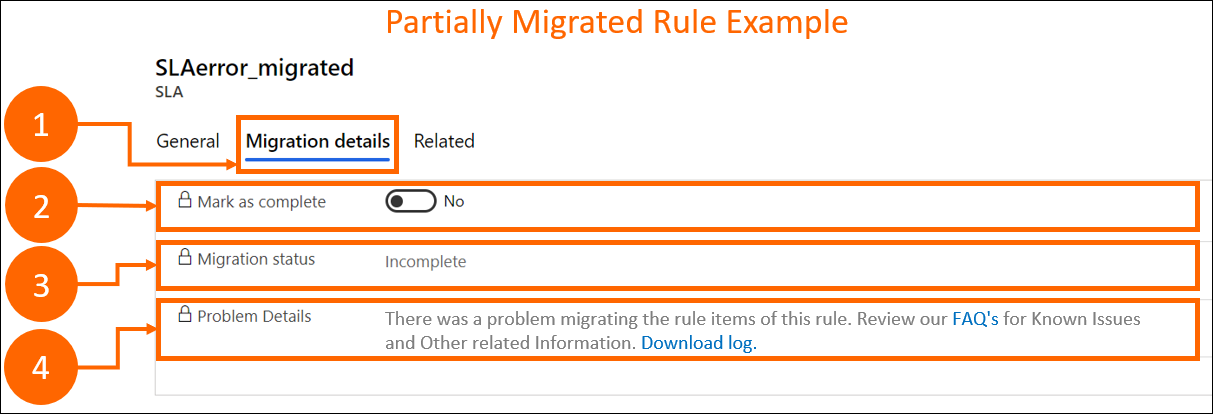
| Label | Description |
|---|---|
| 1 | Tab Detail migrasi. |
| 2 | Tandai sebagai selesai: Jika Anda menetapkan ke Ya, status migrasi akan berubah menjadi Dimigrasikan. Catatan:
|
| 3 | Status migrasi: menampilkan status aturan sebagai dimigrasi atau tidak selesai. |
| 4 | Rincian masalah: memberikan detail tingkat tinggi pada kesalahan yang dihadapi untuk aturan selama migrasi berlangsung. |
Lihat aturan yang berhasil dimigrasikan
Secara default, status aturan yang berhasil dimigrasikan ditampilkan sebagai Dimigrasikan.
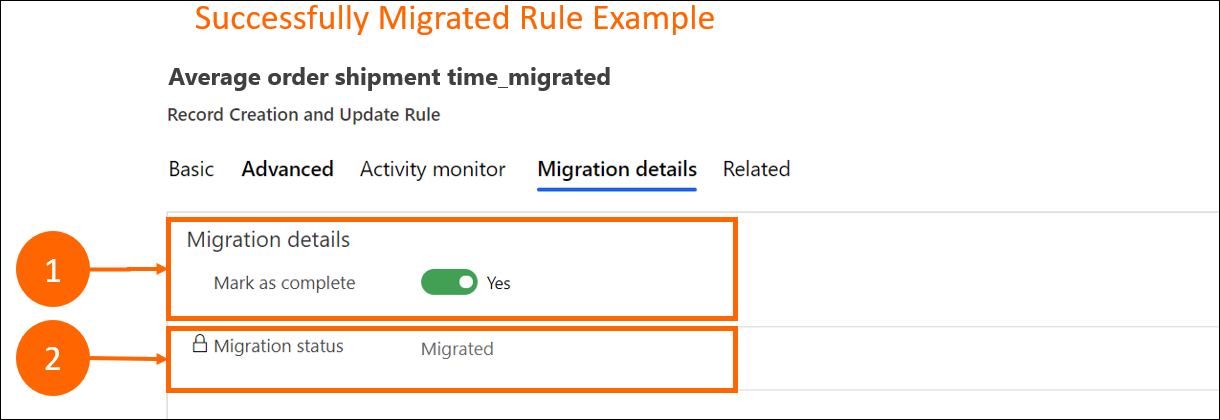
| Label | Description |
|---|---|
| 1 | Tandai sebagai Selesai: Dialihkan ke Ya secara default. |
| 2 | Status migrasi: menampilkan status aturan sebagai dimigrasi atau tidak selesai. |
Jalankan lagi Alat migrasi
Jika Anda memiliki banyak aturan dan item untuk dimigrasi dan ingin melakukan migrasi dalam kumpulan atau ingin mencoba memigrasi aturan dan item yang tidak berhasil dimigrasi, Anda dapat menjalankan ulang alat migrasi. Jika Anda perlu memigrasi kembali aturan atau item yang berhasil dimigrasi, pastikan Anda menghapus aturan yang dimigrasi di Pusat Customer Service, lalu jalankan proses migrasi.
Pilih Migrasi ARC &; SLA di panel kiri di Miscellaneous. Halaman ringkasan menampilkan status migrasi sebelumnya. Di kolom tertunda, jumlah tersebut menunjukkan aturan dan item yang ditangguhkan migrasinya. Ini termasuk aturan yang gagal, aturan yang dimigrasikan sebagian atau tidak lengkap, dan aturan yang tidak Anda coba migrasikan.
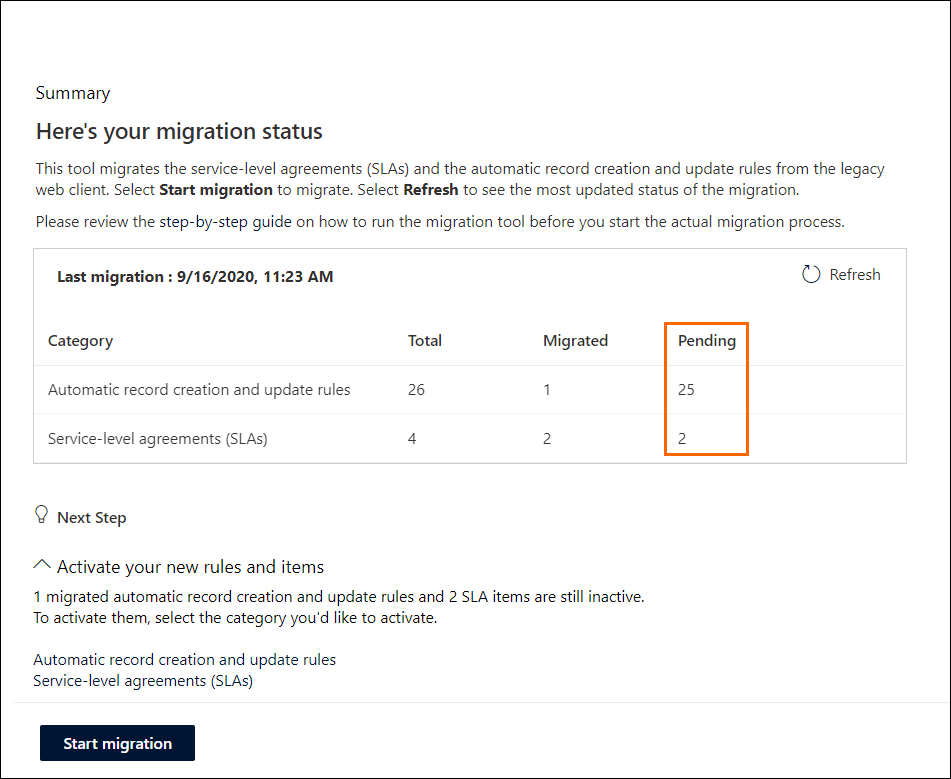
Pilih Mulai migrasi, lalu lakukan langkah-langkah untuk menjalankan migrasi aturan dan item lagi.
Langkah-langkah untuk menjalankan ulang migrasi sama seperti saat Anda menjalankan migrasi untuk pertama kalinya. Informasi lebih lanjut: Migrasi aturan pembuatan rekaman otomatis dan item SLA
Dalam status pemeriksaan Pramigrasi, alat ini hanya meninjau aturan yang sebelumnya tidak dimigrasikan, dimigrasikan sebagian, atau gagal migrasi. Pada Halaman ini, kolom Total mencantumkan jumlah aturan yang tersedia untuk migrasi.
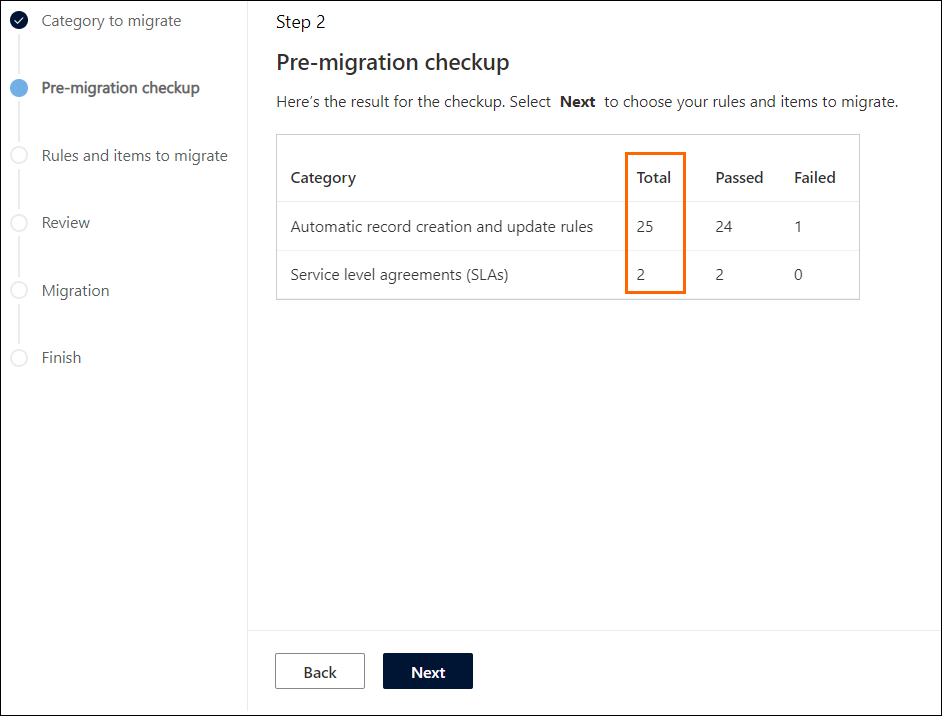
Baca juga
Tanya-Jawab Alat migrasi
Otomatis buat atau perbarui rekaman di Pusat Customer Service
Menentukan perjanjian tingkat layanan
Perubahan penting (tidak digunakan lagi) segera hadir